u盘使用久了之后容易出现各式各样的问题,其实常见的就是u盘在电脑上读不出来的现象了。那么u盘在电脑上读不出来怎么修复呢?下文就教下大家常见的u盘在电脑上读不出来修复教程。
工具/原料:
系统版本:windows7旗舰版
品牌型号:华硕VivoBook15x
方法/步骤:
u盘在电脑上读不出来修复教程:
1、首先我们需要排除是不是U盘损坏的故障问题,当U盘插入到其他电脑,如果可以读出来的话,那么肯定不是U盘的问题了。很有可能是U盘在电脑上被隐藏了,将U盘插入电脑之后,打开「此电脑」,点击「查看」-「选项」。

2、在文件夹选项页面,点击「查看」,取消勾选「隐藏空的驱动器」,点击「应用」。
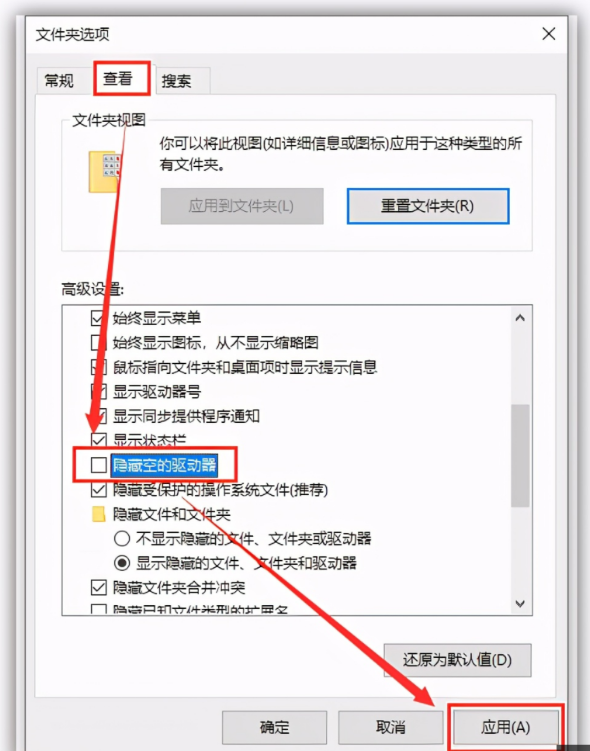
3、有时候U盘读不出来其实也有可能是电脑的问题,点击打开「此电脑」,点击「计算机」-「管理」。
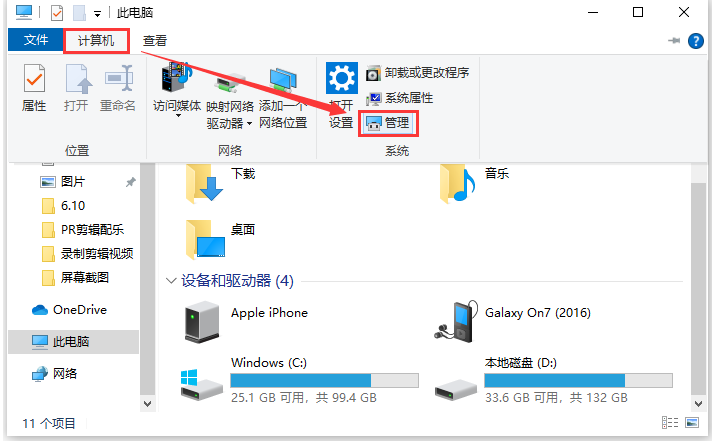
4、进入计算器管理窗口界面,找到右边栏的「设备管理器」,查看电脑的USB驱动是否出现问题,如果有出现黄色叹号的话,说明需要更新USB驱动啦。
u盘启动盘怎么装系统win10
win10系统是现在主流的系统,但当win10系统出现系统故障,电脑系统自带的安全模式也无法修复解决时,导致进入不了电脑桌面,也就无法一键重装系统了,面对这种现象,下面就跟小编一起看一下u盘启动盘怎么装系统吧。

5、进入到「计算机管理」页面,在右方「存储」-「磁盘管理」,找到「可移动磁盘」,点击「更改驱动器号和路径」。

6、 在弹出的窗口界面中,点击「更改」,选择一个未被占用的盘符,点击确定,电脑将会重新识别U盘并安装相关驱动。

7、 进入「计算机管理」页面,点击「设备管理器」,找到「通用串行总线控制器」,点击「USB大容量存储设备」。

8、 在弹出的窗口界面中,点击「驱动程序」-「卸载设备」-「确定」,卸载完成之后,将U盘重新插到电脑,系统将会自动加载U盘驱动,最后检查一下U盘是否被读取即可。

总结:
1、首先进入设备管理更新驱动程序;
2、在文件夹选项选择【显示隐藏的文件、文件夹和驱动器】即可。
以上就是电脑技术教程《u盘在电脑上读不出来怎么修复》的全部内容,由下载火资源网整理发布,关注我们每日分享Win12、win11、win10、win7、Win XP等系统使用技巧!制作u盘启动盘步骤
U盘这样的工具可以说是最为普遍的了,我们日常的使用也都很频繁,那么怎么制作u盘启动盘?相信这个问题是我们大家都非常想要知道的,下面小编就来详细的介绍一下制作u盘启动盘步骤。






